Como personalizar a página de categoria do WooCommerce com o ProductX
Publicados: 2022-10-05Quer aprender a personalizar as páginas de categorias do WooCommerce?
As páginas de categorias são vitais para qualquer site WooCommerce porque permitem que potenciais compradores estudem os itens antes de fazer uma compra. No entanto, suponha que suas páginas de categoria incluam imprecisões. Nesse caso, os visitantes podem abandonar seu site, resultando em perda de leads e dinheiro.
Este artigo demonstrará como editar e exibir páginas de categorias do WooCommerce para aprimorar a experiência do usuário e aumentar as vendas.
Por que você deve personalizar as páginas de categoria do WooCommerce
O WooCommerce é uma das plataformas mais utilizadas para fazer lojas online. Embora isso seja, sem dúvida, um testemunho da confiabilidade do WooCommerce como plataforma de comércio eletrônico, também reflete que centenas de milhares de sites usam o mesmo modelo.
E se você acredita que manter a página inicial padrão do WooCommerce é a melhor maneira de destacar seu site, você está incorreto. Além destes, há mais fatores para pensar.
Se você der uma olhada, verá que a página de categoria padrão do WooCommerce não é exatamente atraente. Além disso, ele não possui recursos sofisticados, como pesquisas de produtos com base em nome, filtros de produtos com base em atributos, etc. Todas essas coisas são importantes se você deseja que os clientes tenham uma experiência positiva de compra em seu site.
Além disso, é difícil encontrar alguém que não aprecie um site bem projetado, esteticamente agradável e intuitivo.
Agora, vamos para a próxima parte, onde você descobrirá como modificar a aparência das páginas de categorias do WooCommerce sem tocar em uma única linha de código.
Como personalizar a página de categoria do WooCommerce com o ProductX
Este guia mostrará como personalizar a aparência das páginas de categorias do WooCommerce sem nenhum código. Então, sem mais delongas, vamos começar.
Etapa 1: instalar e ativar o ProductX
Para personalizar, você precisa instalar e ativar este fantástico plugin ProductX. Para fazer isso:

- Abra o menu Plugins no Painel do WordPress.
- Agora instale o plugin clicando na opção “Add New”.
- Digite “ProductX” na barra de pesquisa e clique no botão “Instalar”.
- Clique no botão “Ativar” depois de instalar o plug-in ProductX.
Etapa 2: ativar o Construtor
Após ativar o ProductX com sucesso, você precisa ativar o Builder. Aqui está como fazê-lo:
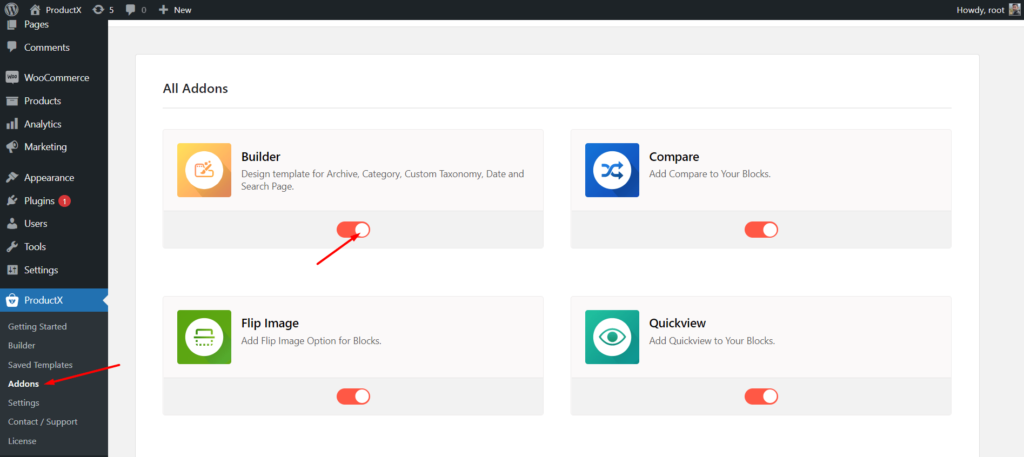
- Vá para ProductX no painel do WordPress.
- Selecione a guia Complementos
- Habilite o Construtor através da opção de alternância.
Etapa 3: criar modelo de página de categoria
Depois de ativar o Construtor, você pode criar uma página de categoria. Fazer isso:
- Vá para ProductX no painel do WordPress.
- Selecione a guia Construtor.
- Clique em Adicionar novo.
- Dê um nome ao seu modelo.
- Selecione o tipo de modelo como 'Product Archive'.
- Se você deseja mostrar este modelo em todas as páginas de produtos, marque a caixa de seleção 'Todas as páginas product_cat'.
- Clique em Criar modelo.
- E, em seguida, clique em Salvar e Editar Modelo.
E você terminou de criar um modelo de página de categoria do WooCommerce.
Etapa 4: crie a página de categoria do WooCommerce adicionando blocos
Você criou o modelo de página de categoria. Agora, você precisa projetar sua página de categoria. Você pode usar o guia a seguir para adicionar alguns blocos para projetar sua página de categoria WooCommerce.
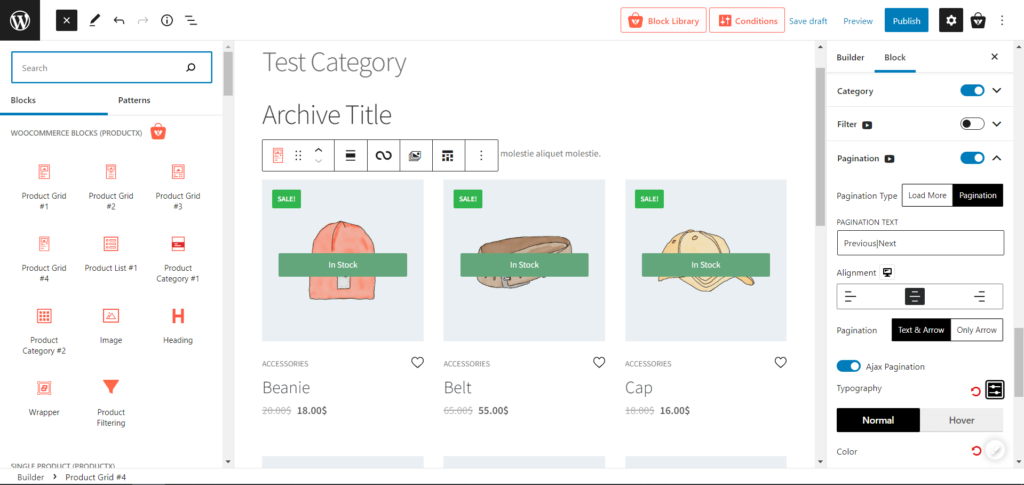
- Primeiro, adicione o bloco Archive Title (para controlar os títulos das categorias dinamicamente em todas as páginas).
- Em seguida, adicione o bloco Product Grid.
- Além disso, adicione o bloco de paginação para obter o melhor resultado (pois você pode ter muitos produtos).
Etapa 5: personalize o modelo de página de categoria do WooCommerce
Você já criou e desenhou a página da categoria, e agora vem a parte divertida… Personalizações. Então, não vamos perder tempo e vamos para as configurações de personalização.
Quando você adiciona um bloco de grade Product do ProductX, por padrão, ele oferece muitas opções de personalização.
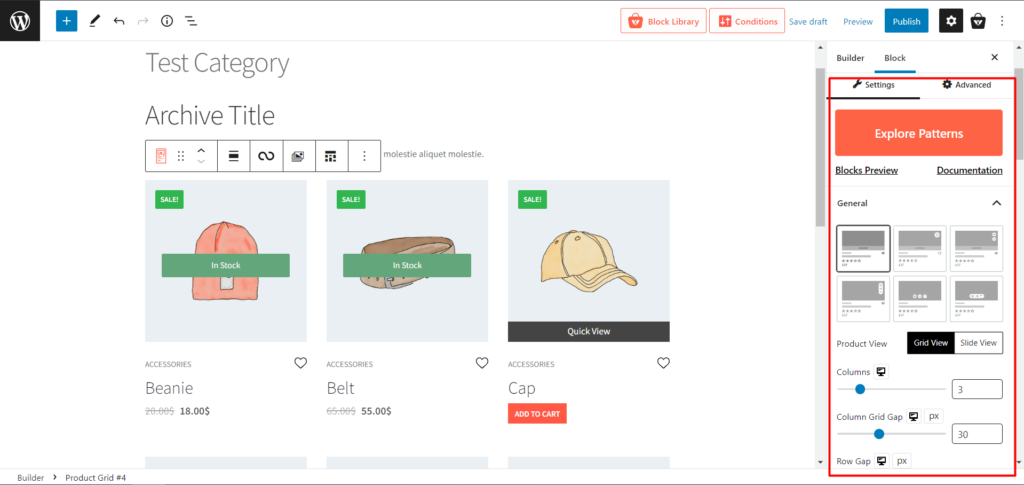
Visão
Você pode exibir seu produto em uma grade ou em uma exibição de slides, oferecendo controle total para criar uma loja Woo-store perfeita. Você pode escolher as colunas, linhas e tamanhos e personalizá-los com preenchimentos e corretores de altura e largura.
Estoques de produtos
O ProductX possui configurações para mostrar rapidamente produtos em estoque e fora de estoque, o que facilita seu processo para aumentar a satisfação do cliente.
Consulta
A própria configuração de consulta do ProductX é um ótimo personalizador. Por exemplo, se você deseja limitar o número do seu produto ou exibir produtos específicos como os mais bem avaliados, adicionados recentemente etc., você pode fazer isso aqui.
Imagens
Isso é fundamental para adicionar, mas o ProductX o torna único com uma tonelada de personalizações. Como tamanho da imagem, animações, hovers e outros enfeites.
Atributos do produto/dados adicionais
Algumas pessoas querem mostrar novidades, promoções, preços, promoções ou outras informações adicionais em sua loja, também conhecidas como atributos do produto. Assim, o ProductX apresentou uma excelente solução de dar a cada um deles um facilitador fácil com um botão de alternância.
Paginação
Se você tiver muitos produtos, o que é óbvio, poderá ativar a opção de paginação nas configurações (ativar alternar). A paginação torna a página do seu produto mais fácil de usar, dando à loja uma sensação de compreensão. Além disso, o ProductX pode escolher a paginação numérica ou um botão carregar mais, juntamente com suas personalizações específicas, como tamanho da cor, alinhamento e muito mais.

Depois de toda a personalização, clique no botão Publicar para publicar a página.
Benefícios de personalizar as páginas de categoria do WooCommerce
Você deve modificar suas páginas de categoria WooCommerce por alguns motivos diferentes:
Aumentar as receitas
Você pode atribuir uma parcela significativa do sucesso de sua empresa às páginas de categorias, pois elas geram cerca de 70% de todas as compras. Criar páginas de categorias especializadas que respondam às perguntas dos compradores pode aumentar as vendas.
Aprimore a otimização do mecanismo de pesquisa
As classificações do mecanismo de pesquisa podem ser aprimoradas otimizando as páginas de categoria. No entanto, há muito espaço para melhorias quando se trata de otimizar as categorias e subcategorias da sua loja virtual para as palavras-chave que seu público-alvo usa para encontrar produtos como o seu.
Capturar público
Os mecanismos de pesquisa direcionam os consumidores para páginas de categorias em vez de páginas de produtos porque estão mais interessados em fornecer resultados relevantes. Material gerado pelo consumidor, imagens aprimoradas de produtos e comentários de usuários podem ser integrados a essas páginas para despertar o interesse dos leitores e incentivá-los a tomar uma decisão de compra.
Modificar as páginas de categoria do WooCommerce pode ajudá-lo a atender melhor os clientes, aumentar as classificações dos mecanismos de pesquisa e aumentar as vendas.
Conclusão
Tanto seus clientes quanto os mecanismos de busca acharão a página da categoria vital. Adicionar personalização e SEO às suas páginas de categoria só aumentará as vendas da sua loja online.
O lado bom é que agora você sabe como personalizar a página da categoria WooCommerce e otimizar a página para aumentar as conversões por um fator de dois. Além disso, você entende como adaptar a página WooCommerce de cada categoria às suas necessidades.
Você pode conferir os tutoriais em vídeo do WordPress em nosso canal do YouTube. Além disso, encontre-nos no Facebook e Twitter para atualizações regulares!
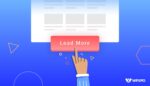
Como adicionar o botão Load More no WordPress (guia passo a passo)
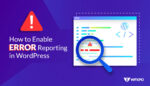
Como habilitar o relatório de erros no WordPress?

Apresentando o pacote de layout de notícias de criptografia para PostX
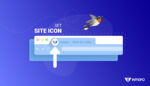
Como adicionar o ícone do site no tema Twenty Twenty Two WordPress
